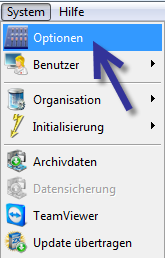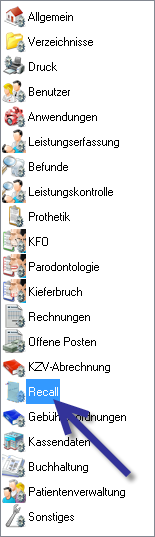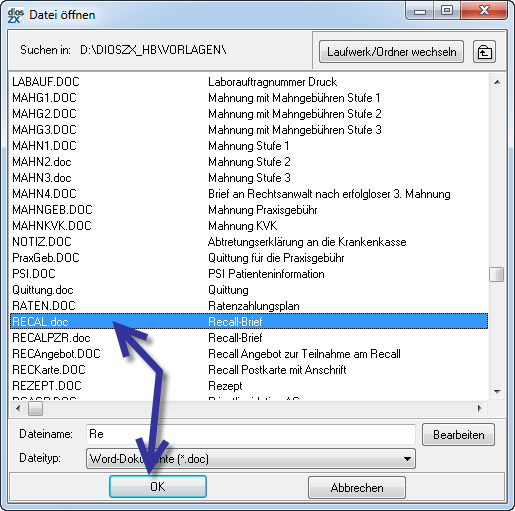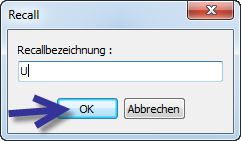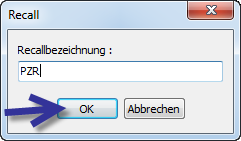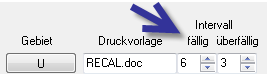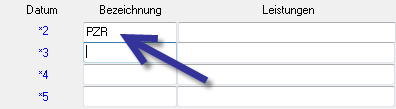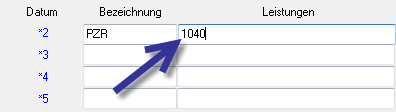Die Optionen werden über den Menüpunkt System, Auswahlpunkt Optionen geöffnet.
Grundeinstellungen in den Optionen unter der Rubrik Recall.
Es besteht die Möglichkeit bis zu sechs Recalls einzurichten. Um ein Recall einzurichten klicken Sie auf einen freien Gebiets-Button.
Es öffnet sich ein Fenster in dem Sie die gewünschte Vorlage zum Patienten auswählen können. Je nach Wunsch für Biefanschreiben eine doc-Datei oder zur Erstellung einer eMail eine txt-Datei. Die Vorlagen können individuell gestaltet werden, mehr Informationen finden Sie unter der Textverarbeitung.
Nach dem Sie die gewünschte Vorlage ausgewählt und mit "OK" bestätigt haben, vergeben Sie dem Recall einen Namen z.B. U oder PZR usw.
Nun bestimmen Sie die Fälligkeit in Monaten, z.B. bei der U (01) soll der Patient sechs Monate nach der zuletzt erbrachten 01 (U) an eine Terminvereinbarung erinnert werden.
Die Überfälligkeit bestimmt den Zeitraum, den Sie dem Patienten gewähren bei Ihnen zur 01 (U) vorstellig zu werden. Hier gilt das Datum des Recalls plus z.B. drei Monate bis zur erneuten Erinnerung des Patienten.
Jetzt benötigt das System noch die Information nach welcher Leistungsposition die Daten geprüft werden sollen.
In unserem Beispiel für das Recall U, wird im Feld unter der 01 ein Haken gesetzt.
Im Beispiel für das PZR Recall, hier wird der Haken unter *2,3,4 oder 5 gesetzt.
Zu dieser Eingabe hinterlegen Sie die Gebührenposition, welche abgeprüft werden soll individuell. Vergeben Sie zunächst eine Bezeichnung zu der das letzte Datum der individuell hinterlegten Leistung aufgezeigt werden soll.
Tragen sie nun noch die Gebührenposition zu dem Recall ein.